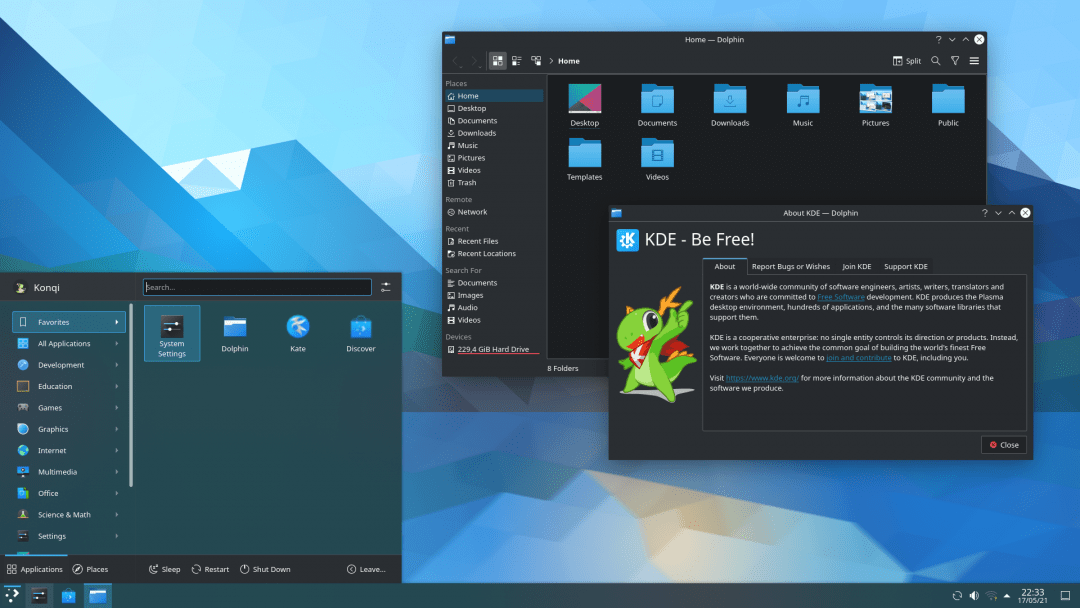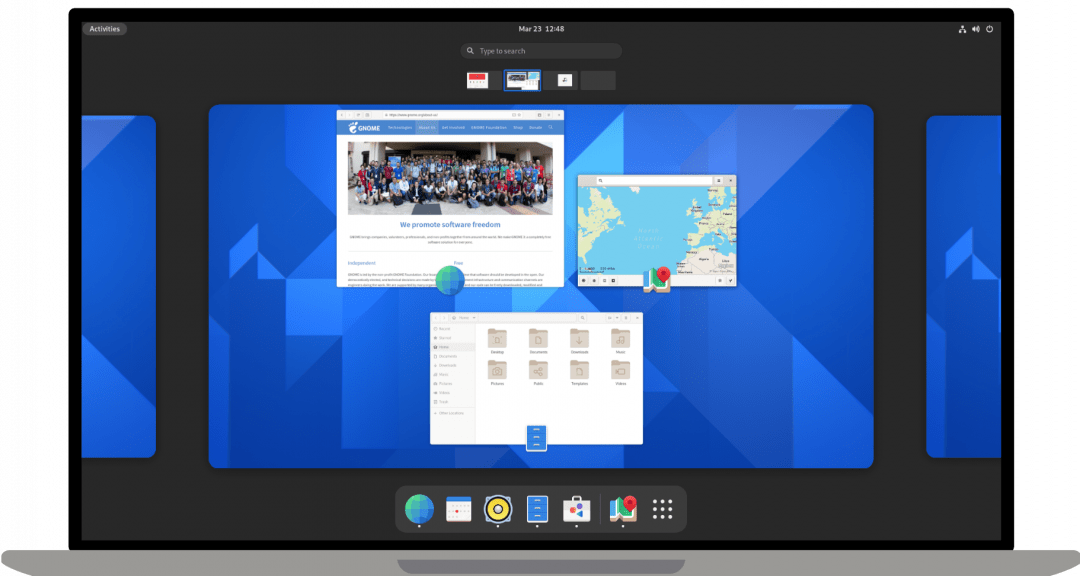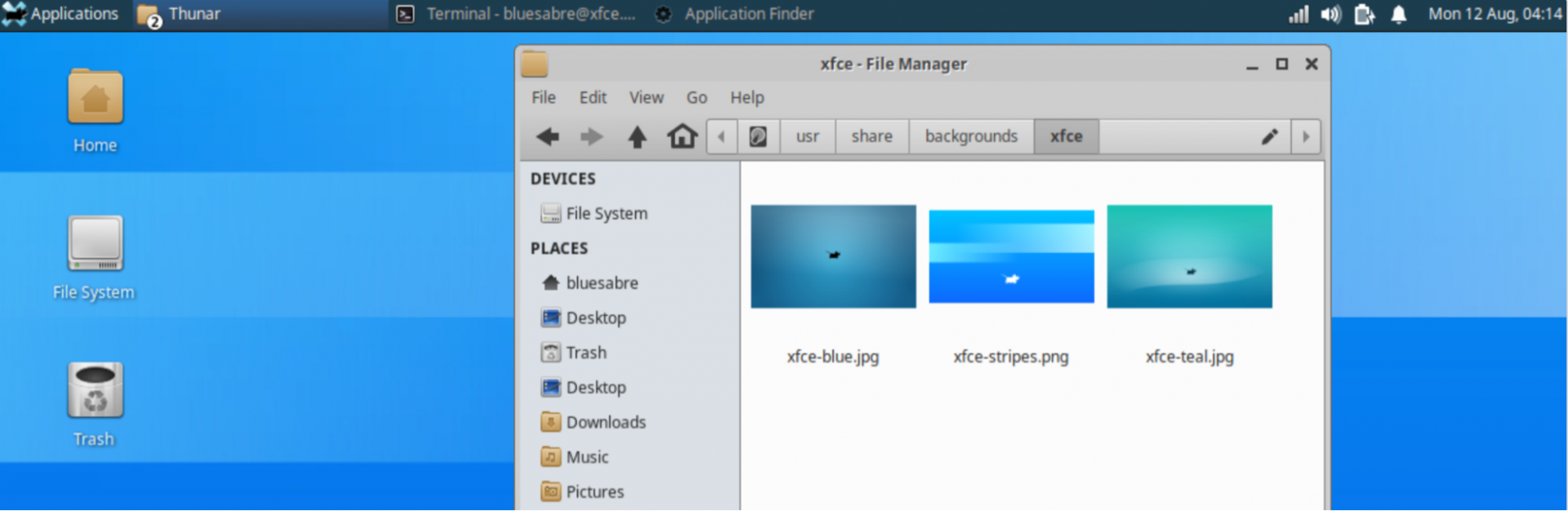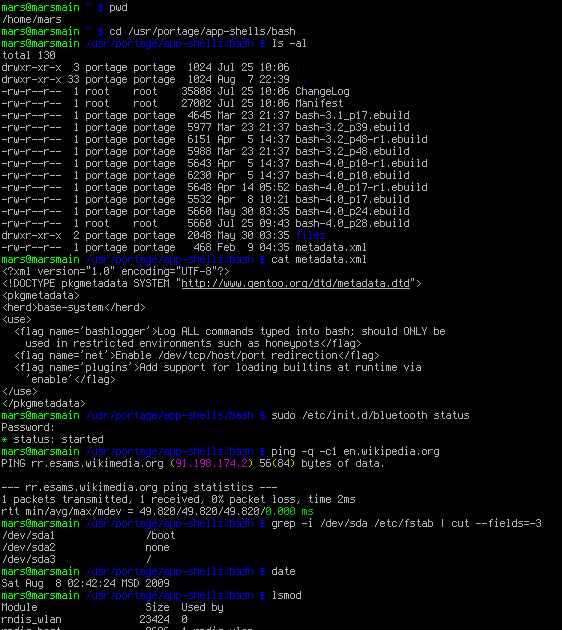- Основы Linux Server для начинающих
- Основные настройки Linux Server
- Настройка пользователей в Linux
- Настройка сети в Linux
- Установка программ в Linux Server
- Что такое Linux (и другие вопросы)
- Что такое Linux
- Что значит ядро Linux?
- Linux — это версия Unix?
- Что такое дистрибутив Linux
- Почему дистрибутивов так много
- Получается, Linux — это бесплатно?
- Как выглядит интерфейс Linux
- Для чего используется Linux
- Можно ли играть в игры на Linux
- А что со специализированным железом и софтом?
- Можно ли запускать на Linux программы от MacOS или Windows?
- Что дальше
Основы Linux Server для начинающих
Данный материал посвящен основам операционной системе Linux сервер. Из данного материала Вы узнаете, почему стоит в качестве сервера использовать Linux, а также получите необходимые первоначальные знания, которые пригодятся Вам для начала работы с серверами на базе данной ОС.
Сначала поговорим, почему стоит использовать Linux в качестве серверной операционной системы. Многие так привыкли к Windows, что даже слышать про Linux не хотят, я имею в виду даже пользовательские варианты Linux с красивыми и удобными рабочими столами. И на вопрос, почему Вы не хотите использовать Linux? Все отвечают: «да он какой-то корявый!», «Программы, которые я использую в Windows не устанавливаются на Linux» и так далее. Но на самом деле всем пользователям, которые так категоричны к Linux, я хочу сказать, что Linux очень дружелюбная операционная система, и стоит всего лишь немного разобраться в ней и Вам все станет понятно.
Теперь я хочу перечислить некоторые преимущества Linux перед Windows, а также развеять некоторые мифы:
- Linux – абсолютно бесплатная операционная система (за исключением некоторых платных дистрибутивов), в отличие от Windows;
- В Linux практически отсутствуют вирусы;
- Все кто говорит, что «Программы, которые я использую в Windows не устанавливаются на Linux», Вы задумайтесь, а зачем они должны устанавливаться. Ведь это совсем другая ОС, там свои программы! Также можно сказать и про Windows, что «программы которые работают в Linux не устанавливаются в Windows», для Linux существуют много своих программ не уступающим Windows-ким, также многие производители программного обеспечения выпускают свои продукты как для Windows, так и для Linux.
- Linux более производительней, тем более серверный вариант операционной системы. Объясняю, серверные операционные системы Linux без интерфейсные, а большую часть ресурсов (больше половины. ) как раз занимает интерфейс ОС, т.е. визуальная оболочка (на сегодняшний день получили широкое распространение и версии Windows без графического интерфейса).
- ОС Linux практически не зависает, (я имею в виду саму операционную систему). Например, все встречались с ситуацией, когда в Windows у Вас все замирает, Вы не можете не пошевелить мышкой, даже ctrl+alt+del нажать не можете, и Вам приходиться перезагружаться. Linux устроена таким образом что такая ситуация исключена, разве что в одном случае когда Вы сами вызываете такую ситуацию.
- Касаемо серверной ОС Linux она достаточно проста в конфигурирование, в отличие от аналогов Windows, в которых очень много всяких разным прибомбасов, в которых не так легко разобраться. Сама система Linux и все ее службы настраиваются путем редактирования конфигурационных файлов. Это обычные текстовые файлы, зная их расположение и формат, Вы сможете настроить любой дистрибутив, даже если у Вас под рукой нет никаких инструментов, кроме текстового редактора.
Я не хочу популяризировать ОС Linux и каким-то образом принижать Windows, но в некоторых случаях лучшего варианта как использование операционной системы Linux не найти. До некоторого времени я тоже думал, что Linux это как-то по не нашему, а когда столкнулся с этой ОС, я был просто приятно удивлен.
Теперь перейдем непосредственно к основам Linux Server. Для примера мы будем использовать дистрибутив Linux Ubuntu Server 10.10.
Основные настройки Linux Server
Описывать процесс установки Ubuntu Server 10.10. я не буду, так как он не сложней, а может даже проще чем установка Windows, единственное, что попрошу сделать в процессе установки, это при «Выборе устанавливаемого программного обеспечения» отметить установку «OpenSSH Server». Это для того, чтобы Вы в дальнейшем могли подключаться к этому компьютеру удаленно с помощью ssh клиента (например, PuTTY). И при этом Вы будете иметь полный доступ к операционной системе с любого компьютера Вашей сети, так как к серверу обычно монитор не цепляют и сам сервер располагается в специально выделенной комнате для серверов (серверной).
В окне «Настройка учетных записей пользователей и паролей» введите свой логин и задайте ему пароль.
После установки Вы впервые загружаетесь, и перед Вашими глазами появляется консоль управления ОС. Для начала введите логин нажмите ввод, а потом пароль, для того чтобы войти в саму ОС. Вы войдете в систему под только что созданным пользователем, который не имеет права суперпользователя root.
Настройка пользователей в Linux
ROOT – стандартный суперпользователь ОС Linux, который имеет максимальные права. Кстати в отличие от Windows, в которой права администратора не самые высокие (есть еще системные), а вот права root самые высокие и если Вы работаете под root-ом и выполняете какие-либо действия, Вас никто не будет спрашивать «Вы действительно хотите сделать это?» как в Windows например, а сразу скажем, убьете систему, без всяких там вопросов. Но, так или иначе, нам сначала необходимо активировать этого пользователя, потому что в дальнейшем нам будут необходимы права суперпользователя (Совет: всегда работайте под обычным пользователем, пока не потребуется перейти в режим root-а), по умолчанию root отключен. Активация учетной записи root делается следующим образом, просто задаем пароль для root.
Система попросит вести пароль пользователя, под которым Вы работаете, а только потом Вы введете новый пароль для будущего root и повторите его.
Раз мы заговорили о пользователях, то давайте научимся создавать их. Делается это так.
- sudo – утилита, предоставляющая пользователю некоторые административные привилегии;
- useradd – утилита, добавляющая пользователя в систему;
- -d – опция установки домашней директории для пользователя;
- /home/testuser – путь домашней директории;
- -m – опция создания домашней директории;
- testuser – название нашего нового пользователя.
Теперь задаем пароль для нового пользователя.
Настройка сети в Linux
Теперь, когда мы немного разобрались с пользователями, нам необходимо настроить сеть, вполне возможно, что это уже сделал DHCP сервер, но быть может, Вы хотите задать статические ip адреса, адреса шлюзов и DNS (что в принципе для сервера естественно).
Для этого редактируем следующий файл.
- nano – это стандартный редактор linux;
- interfaces – файл, отвечающий за конфигурацию сети.
Открыв этот файл, Вы увидите примерно следующее, точнее он будет выглядеть так в конечном итоге, если Вам нужна статическая IP адресация на этом компе.
Здесь eth0 — это Ваше сетевое подключение, их может быть много в зависимости от того, сколько у Вас сетевых карт, Static говорит о том, что это статический ip адрес, если бы это был динамический, то вместо static было указанно DHCP. Ну а остальное, наверное, все понятно.
- Address – ip адрес компьютера;
- Netmask – маска подсети;
- Gateway — шлюз по умолчанию.
Сохраните файл путем нажатия сочетания клавиш ctrl+o и затем выходите из редактора ctrl+x.
Теперь необходимо присвоить DNS сервер, это делается путем редактирования следующего файла.
Впишите или измените следующее.
Где, 192.168.1.100 и 192.168.1.200 адреса наших DNS серверов, если у Вас только один dns сервер, то указывайте только одну строку.
Когда мы все настроили, требуется перезапустить наши сетевые интерфейсы, делается это следующим образом.
Установка программ в Linux Server
В Linux программы устанавливаются совсем по-другому, чем в Windows, поэтому те знания, которые Вы имели при работе с Windows, Вам здесь не помощники. В Linux все программное обеспечение хранится в Репозитариях – это своего рода хранилище пакетов программ специальных для Linux, которое располагается в Интернете, и находится в свободном онлайн распространении, или на компакт дисках. Для того чтобы обновить свои репозитарии (уже в установленной ОС Linux), Вам необходимо выполнить следующую команду (при условии, что у Вас подключен Интернет).
Теперь, когда мы обновили стандартные репозитарии можно что-нибудь установить, предлагаю установить файловый менеджер, один из самых распространенных в Linux это — Midnight Commander (MC). Есть небольшое сходство с FAR-ом, который используется в Windows. Программы в серверных Linux устанавливаются следующим образом.
Где, mc и есть наша программа, которую мы хотим установить, т.е. наш файловый менеджер Midnight Commander.
После установки можете испробовать данную программу, запускаются она просто, введите в консоли название программы, т.е. mc и нажмите ввод.
Я думаю для основы этого достаточно, в следующих статьях (Основные команды терминала Linux Ubuntu Server) будем уже разговаривать более конкретно про настройки каких-либо сервисов (демонов). А пока на этом все.
Источник
Что такое Linux (и другие вопросы)
Быстрое знакомство с самой многогранной операционной системой
Операционная система Linux работает почти на всех серверах в интернете. При этом Linux — это не название какой-то одной операционной системы, а общее название для сотен систем. Давайте разберёмся, как это вообще возможно.
Что такое Linux
Linux — это одновременно две вещи:
- Название ядра операционной системы (то есть центральный модуль, который отвечает за базовые возможности системы).
- Название семейства операционных систем, в которое, по разным подсчётам, входит от 500 до 600 операционок для разных задач.
Отдельной операционки под названием Linux нет, но если вы знаете принципы работы одной системы, вы сможете легко разобраться во всех остальных.
Что значит ядро Linux?
Ядро Linux — это то, что разработал программист Линус Торвальдс, когда хотел получить основные возможности UNIX, но без ограничения на коммерческое использование.
Ядро операционной системы отвечает за её базовые команды и операции, которые она умеет делать:
- управление памятью — выделить место программе, ограничить, очистить;
- управление процессами — запустить, дать ресурсы, убить;
- управление железом — в ядро встроены драйверы для некоторого набора оборудования, чтобы операционка сразу работала на железе;
- обмен информацией между процессами, службами и программами — чтобы программы могли отправлять запросы в интернет, писать данные на диск, читать с диска, запускать друг друга, обращаться к системе и т. д.
Ядро практически не видимо для пользователя, его нельзя «открыть», у него нет видимых для пользователя окон и кнопок. В ядро даже нельзя ввести команду с клавиатуры. Это как рептильный мозг человека: у нас нет к нему осознанного доступа и мы не можем остановить себе сердце силой мысли, но благодаря этому «ядру» у нас бьётся сердце.
Поверх ядра Linux разные программисты сделали свои версии операционных систем: RedHat, Ubuntu, Mint Linux и много-много других. Вот и получается, что ядро в основе — одно, а дистрибутивов Linux — много.
Linux — это версия Unix?
Нет, несмотря на похожие названия, это разные продукты.
Unix был создан в компании AT&T в 1970-х. Это была коммерческая операционка, которую хоть и лицензировали для университетов, но всё равно на ней хотели зарабатывать. UNIX существует как отдельная операционная система до сих пор и используется на сетевом оборудовании.
Linux создана в начале 90-х с нуля как открытая альтернатива Unix. В Linux используются многие принципы и механизмы Unix, но код другой. Более того, код Linux открытый: кто угодно может скачать исходник ядра Linux и посмотреть, как там всё устроено.
Возможно, именно благодаря открытости Linux стал настолько популярной операционной системой с сотнями дистрибутивов.
Что такое дистрибутив Linux
Дистрибутив Linux — это когда разные компании и разработчики берут ядро и добавляют сверху какой-то набор программ: оболочки, компиляторы, драйверы и всё остальное. Это уже становится полноценной операционной системой, и каждая из таких сборок имеет своё название.
Количество дистрибутивов Linux огромно — около 500 более-менее известных и бесчисленное множество разных сборок под разные задачи.
Любой человек, почитав полдня документацию и сформулировав свою задачу, сможет собрать собственный дистрибутив Linux — например под старый компьютер, для обучения, напичканный играми или для веб-разработки.
Почему дистрибутивов так много
Потому что каждая компания считает важным что-то своё:
- одни хотят сделать операционку с красивым интерфейсом;
- другие делают акцент на безопасности и шифровании данных;
- третьи хотят расширенную поддержку сетевых протоколов;
- четвёртым нужна поддержка определённого оборудования;
- пятые хотят стабильности и отказоустойчивости;
- шестым нужно, чтобы система работала в брелке от сигнализации;
- а кому-то ещё — чтобы система работала на маломощном процессоре.
В зависимости от того, что для них важно, компании собирают свои дистрибутивы из разных компонентов.
Получается, Linux — это бесплатно?
В основном да, Linux — это бесплатно. Есть и коммерческие сборки Linux: ты платишь за софт и поддержку пользователей.
В этом и есть первая сила Linux — в бесплатности и доступности. Вторая суперсила — в гибкости и разнообразии настроек и специальных программ.
Как выглядит интерфейс Linux
Linux может выглядеть как угодно — смотря что вам нравится.
Когда вы смотрите на окна операционной системы, на самом деле вы смотрите на специальную программу-менеджер. Это надстройка над ядром, которая рисует красивые окна. В операционных системах Windows и MacOS оконные менеджеры стандартные и не меняются, а в Linux можно выбрать свой.
Дистрибутивы Linux выглядят по-разному в зависимости от того, какой оконный менеджер там стоит. Можно вообще обойтись без него.
Например, можно поставить себе оконный менеджер KDE:
Или можно использовать GNOME:
Или менеджер Xfce, если железо совсем слабое:
Можно вообще не пользоваться оконным менеджером и управлять всем из командной строки, как это делают на серверах:
Для чего используется Linux
Linux используется для чего угодно. Так как любой дистрибутив Linux собирается из разных кирпичиков, можно найти дистрибутивы:
- для домашнего ежедневного использования (например, Ubuntu);
- для реанимации старого железа (например, поставить Calculate для слабых компьютеров в школьных классах);
- для серверов предприятий;
- для суперкомпьютеров;
- для отказоустойчивых станций для работы в бесперебойном режиме;
- для систем безопасности и шифрования;
- для создания сети из компьютеров для параллельных вычислений;
- для обслуживания сигнализаций, умных домов и районов;
- для роутеров и прочего компьютерного железа;
- для роботов и робототехники.
Если того, что вам нужно, нет в списке, то вы можете сами сделать свой дистрибутив или взять что-то за основу и поставить туда нужный софт. Такой подход и делает Linux универсальной операционной системой для всего.
Можно ли играть в игры на Linux
В целом — да, но с ограничениями. Вот варианты:
- Можно играть в ретроигры с помощью любого из десятков эмуляторов консоли.
- Можно играть в некоторые PC-игры через эмулятор Windows (например, Wine). Игра может подтормаживать в зависимости от того, какое у вас железо и на какое железо была рассчитана игра.
- Можно играть в игры, портированные на SteamOS — это собственная среда Steam на базе Linux. Компания Valve очень старается сделать как можно больше игр для этой платформы, потому что от этого зависит работа их будущей консоли SteamDeck, так что в некоторые топовые игры поиграть всё-таки можно.
- Можно играть в игры, разработанные непосредственно для Linux.
На Linux можно поиграть в Doom Eternal. А в Doom 3 можно поиграть даже на Линуксе, который работает на одноплатном компьютере Raspberry Pi 4.
Основная проблема с играми на Linux — это передовые игры, которые используют максимум возможностей видеокарты. Не на все карты и не у всех производителей есть драйверы на Linux. Хотя со временем их становится всё больше, а некоторые ребята даже пишут собственные драйверы.
А что со специализированным железом и софтом?
На Linux есть масса профессионального софта для работы с графикой, видео и звуком. Это не такие комбайны, как у Adobe и Apple, но со своими задачами справляются.
Постепенно производители софта понимают важность Linux и выпускают для него полноценные версии своего софта. Например, Blackmagic сделали для Linux полноценную версию видеомонтажной программы Davinci Resolve.
Совместимость со специализированным железом под вопросом: есть железо, которое работает только на Linux. И есть железо, у которого вообще нет драйверов на Linux. Надо смотреть.
Можно ли запускать на Linux программы от MacOS или Windows?
В целом — да. На Linux можно установить эмуляторы других операционных систем. Например, Wine — это широко распространённый эмулятор Windows. Есть система VMWare Workstation, которая создаёт виртуальную машину внутри вашего Линукса, и там можно запустить что угодно.
Надо понимать, что любая эмуляция «отжирает» часть ресурсов компьютера и могут быть проблемы с совместимостью, поэтому ступайте осторожно.
Что дальше
В одном из следующих выпусков перейдём к практике — установим Linux на домашний компьютер. Лайк, подписка.
Источник